windows10系统怎样卸载金山打字通
之前为了提升打字速度,就在windows10正式版系统电脑中安装了金山打字通,现在不想用了,怎么卸载呢?下面,系统城小编就教大家如何操作,感兴趣的朋友们,不妨随着小编一起来操作看看,可能会有不一样的惊喜!
具体如下:
1、首先打开电脑;

2、点击电脑左下角开始键;
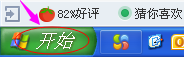
3、点击所有程序;
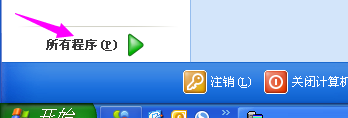
4、找到金山打字通;
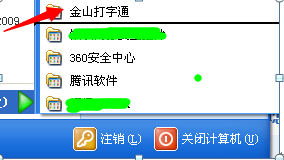
5、点击卸载金山打字通;

6、点击卸载;
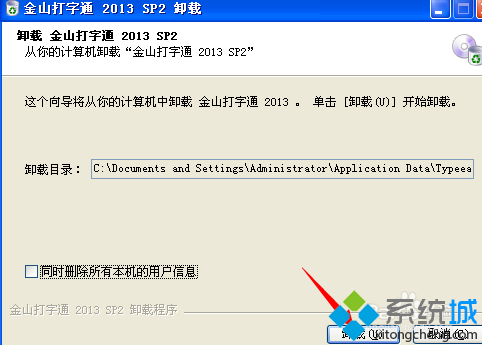
7、卸载中;
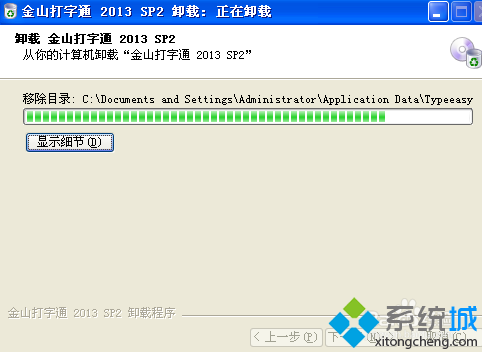
8、点击完成;
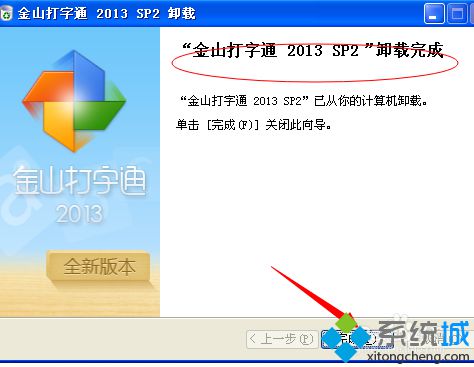
9、点击删除所选文件;
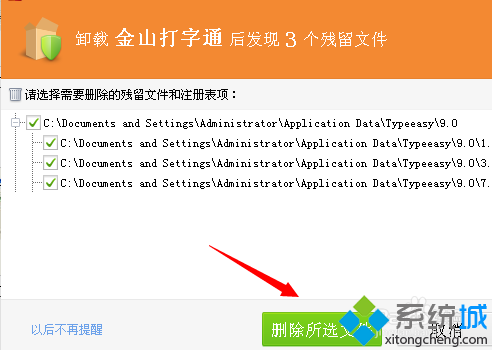
10、点击继续卸载软件;
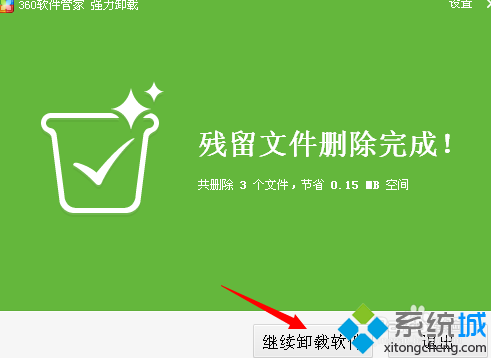
11、输入金山,点击搜索,没有此文件,卸载完成。
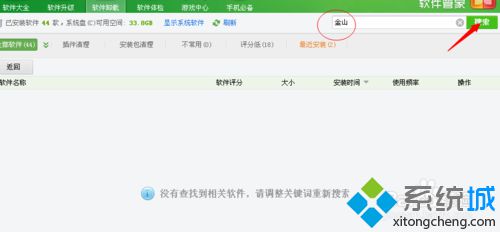
windows10系统卸载金山打字通的方法就为大家介绍到这里了。如果你也不想继续使用金山打字通的话,不妨也动手操作看看吧!
相关教程:金山快盘停后怎么找回金山安全助手强制卸载我告诉你msdn版权声明:以上内容作者已申请原创保护,未经允许不得转载,侵权必究!授权事宜、对本内容有异议或投诉,敬请联系网站管理员,我们将尽快回复您,谢谢合作!










